Huddle est la fonctionnalité la plus désordonnée de Slack

Personne n’a besoin de connaître votre entreprise Huddle.
Rien ne met le « désordre » dans la « plate-forme de messagerie » comme Slack Huddles.
La plate-forme de communication populaire sur le lieu de travail a lancé « Huddles » en 2021 dans le cadre d’une collection d’outils conçus pour améliorer le travail à distance. La fonctionnalité permet aux gens de démarrer rapidement et facilement des conversations audio en direct dans un Slack DM, un message de groupe ou un canal, un peu comme un appel téléphonique.
Slack dit que les caucus sont « particulièrement utiles lorsque vous souhaitez discuter d’un sujet complexe à la volée sans avoir à négocier des calendriers chargés et que vous souhaitez faire une pause avant d’être devant la caméra ». Vous pouvez discuter avec jusqu’à 50 participants dans un Slack Huddle (ce qui ressemble à un chaos total) et vous pouvez partager votre écran avec d’autres tout en utilisant l’outil (ce qui semble vraiment utile). Je suis personnellement fan de cette fonctionnalité et je l’utilise fréquemment pour converser avec mes propres collègues.
Je pense que Slack Huddles offre une façon originale et amusante de communiquer avec les autres. Il y a juste un problème : ils sont en désordre comme l’enfer.
-
Comment activer le mode sombre de Slack
-
Comment activer le mode sombre sur iOS
Afin d’expliquer ce que j’entends par « désordonné », je dois vous expliquer le processus de caucus. Vous voyez, lorsqu’un utilisateur Slack démarre ou rejoint un groupe, Slack met automatiquement à jour son statut sur « Dans un groupe » et place un emoji de casque à côté de son nom Slack. (Vraisemblablement pour faire savoir aux autres qu’ils sont occupés.) En théorie, c’est un geste gentil et sensé. Mais en réalité, il informe chacun dans son espace de travail Slack de ses affaires personnelles. Pour Indigo Buzz’s Slack, qui comprend diverses marques appartenant à notre société mère, cela signifie que plus de 4 000 personnes peuvent voir si vous êtes dans un caucus. Ouais.
Slack n’alerte pas réellement d’autres personnes en dehors de votre groupe lorsque vous en rejoignez un ou ne faites pas savoir aux étrangers qui fait partie de votre groupe. Mais en tant que journaliste curieux qui contacte de nombreux collègues différents tout au long d’une journée, j’ai appris qu’il est facile de déterminer quels collègues se regroupent. Il vous suffit de garder un œil sur cet emoji de casque. Il révèle tout.
Quand les caucus deviennent mouvementés
Tous les mardis, j’ai un caucus hebdomadaire avec mon manager pour m’enregistrer. Je me sens plus en sécurité dans des caucus réguliers et préprogrammés comme ceux-ci, car je sais que personne ne se demande pourquoi nous discutons ou pourquoi le caucus prend 30 minutes complètes. Ce sont les rassemblements spontanés qui déclenchent le chaos.
Une fois que vous posez les yeux sur cet emoji de casque et que vous réalisez qu’un caucus se déroule sans vous, il est difficile de ne pas savoir qui en fait partie ou de quoi il est question. J’ai déjà eu des collègues curieux qui ont glissé dans mes messages directs pour demander : « Avec qui êtes-vous en train de vous blottir ? » après avoir jeté un coup d’œil sur l’emoji du casque à côté de mon nom, et mon propre cerveau s’emballe à chaque fois qu’un caucus se produit dans ma ligne de mire.
Pensez-y : les possibilités de caucus sont infinies.
Si votre patron vous voit, vous et votre meilleur ami au travail, pendant une heure pendant la journée, pensera-t-il que vous êtes en train de réfléchir à des idées et de discuter de devoirs ou supposera-t-il que vous faites des gaffes ? Si vous voyez quelqu’un se blottir au hasard avec son patron, qu’est-ce que cela signifie ? Mauvaises nouvelles? Quelque chose ne va pas? Non attends. Bonnes nouvelles? Sont-ils promus ?! Et si vous montrez vos amis se blottissant sans vous, sont-ils, par exemple, en train de planifier une surprise d’anniversaire en votre nom ? Ou ont-ils soudainement décidé qu’ils vous détestent et ne veulent plus que vous fassiez partie de leurs chats audio en direct ?
Ce sont les rassemblements spontanés qui déclenchent le chaos.
Dans un sens, Slack Huddles rend publiques les conversations privées – pas leur contenu, mais leur déroulement. De la même manière, je ne pense pas que les confirmations de lecture devraient exister, je ne pense pas que quiconque devrait pouvoir voir quels collègues ont des conversations privées en temps réel. C’est TMI !
Comment masquer votre statut de caucus
Comme nous l’avons établi, la fonction de caucus de Slack elle-même n’est pas le problème. L’outil offre un moyen plus pratique, immédiat et intéressant de communiquer avec des collègues que les chats vidéo ou les appels téléphoniques fatigués, et lorsqu’il est utilisé correctement, les caucus peuvent être formidables. Le fait que d’autres personnes dans votre espace de travail puissent voir que vous êtes dans un groupe et déterminer facilement avec qui vous êtes en groupe est le problème.
Si vous souhaitez toujours utiliser Slack Huddles mais que personne ne connaît votre entreprise, il existe une solution. Masquer votre statut Slack – automatiquement ou au cas par cas – ne prend que quelques étapes simples, mais s’il vous plaît ne les lisez pas si vous êtes un de mes collègues, car je veux toujours imaginer qui, quoi, et pourquoi de vos caucus. Merci.
Se blottir en permanence en secret :
Si vous ne voulez pas avoir à désactiver ou à modifier votre statut de caucus au cas par cas, un représentant de Slack nous a assuré que « vous pouvez modifier vos préférences dans Slack afin que votre statut ne se mette pas automatiquement à jour ». Voici comment:
-
Si vous utilisez Slack sur ordinateur, cliquez sur votre photo de profil située dans le coin supérieur droit de votre application ou fenêtre.
-
Sélectionnez « Préférences » dans le menu.
-
Cliquez sur l’onglet « Audio et vidéo » dans la colonne de gauche.
-
Faites défiler jusqu’à l’en-tête « Lorsque vous rejoignez une clique ». Là, vous pouvez cocher ou décocher une case à côté de « Définir mon statut sur ‘En groupe…' » en fonction de vos préférences personnelles. Vous pouvez également choisir si vous souhaitez désactiver votre microphone lorsque vous rejoignez une clique, activer automatiquement les sous-titres dans une clique, et plus encore. (Pendant que vous y êtes, vous pouvez également personnaliser vos paramètres pour rejoindre un appel Slack.)
Masquer votre statut de caucus au cas par cas sur ordinateur :
-
Une fois que vous avez commencé un caucus ou rejoint le caucus de quelqu’un d’autre, cliquez sur votre photo de profil située dans le coin supérieur droit de votre application Slack ou de votre fenêtre de bureau.
-
Sélectionner « Effacer l’état » dans le menu déroulant est le moyen le plus rapide d’effacer l’état « En groupe » automatiquement activé et l’emoji du casque à côté de votre nom Slack.
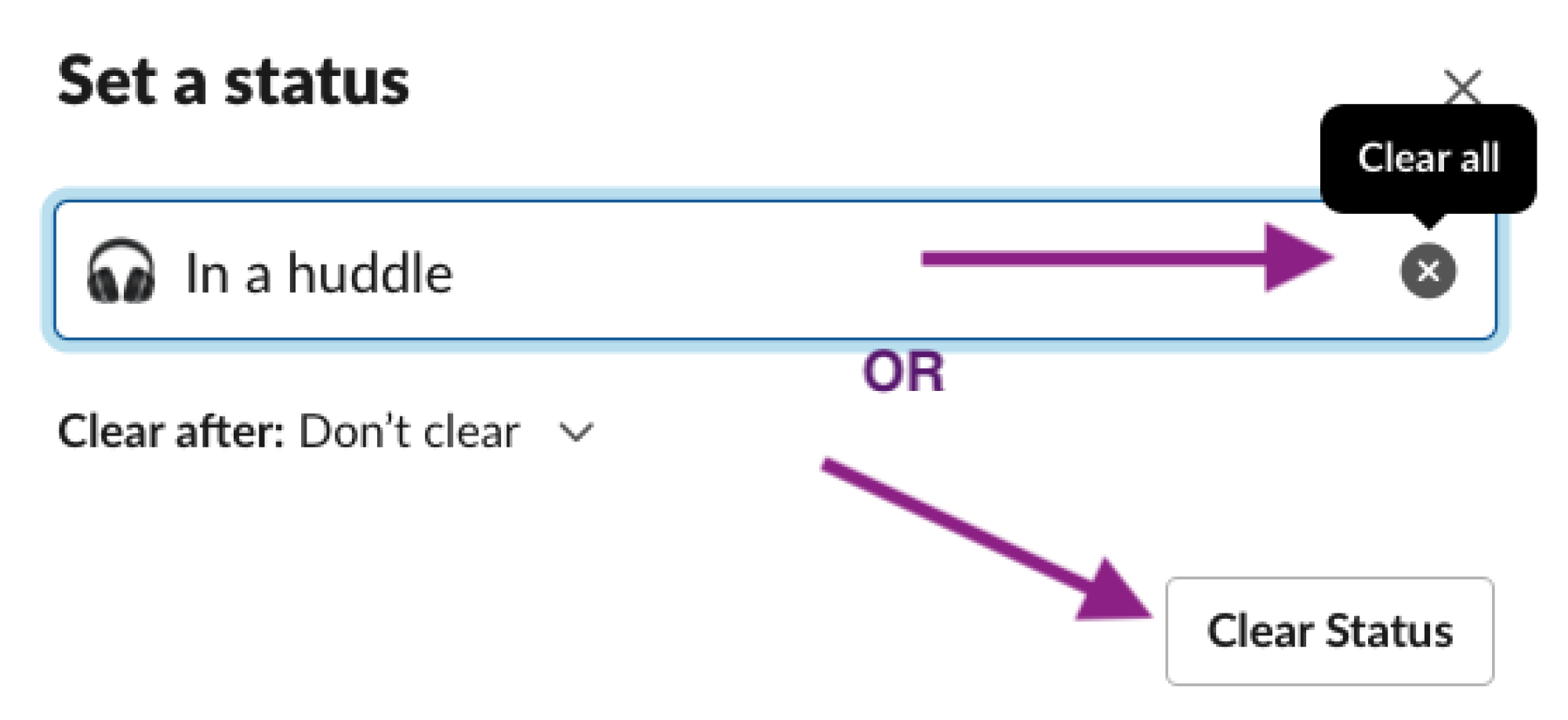
-
Si vous voulez rester dans un caucus et ne voulez pas que les gens vous dérangent, mais vous ne voulez pas non plus qu’ils sachent que vous êtes dans un caucus. Vous pouvez modifier manuellement votre statut (et l’emoji du casque) comme bon vous semble. Pour ce faire, cliquez sur votre photo de profil située dans le coin supérieur droit de votre application Slack ou de votre fenêtre de bureau. Cliquez ensuite sur « Dans une clique », suivi du bouton X (Tout effacer) à côté de l’état. Une fois que vous avez effacé votre statut de caucus, vous pouvez définir un nouveau statut et l’emoji correspondant qui apparaîtront à côté de votre nom Slack, tout en restant dans votre caucus.
Masquer votre statut de caucus au cas par cas à l’aide de l’application mobile de Slack :
-
Une fois que l’application mobile Slack est ouverte et que vous avez navigué vers le DM ou la chaîne dans laquelle vous souhaitez vous réunir, vous pouvez démarrer une réunion en cliquant sur l’icône du casque dans le coin supérieur droit de votre écran.
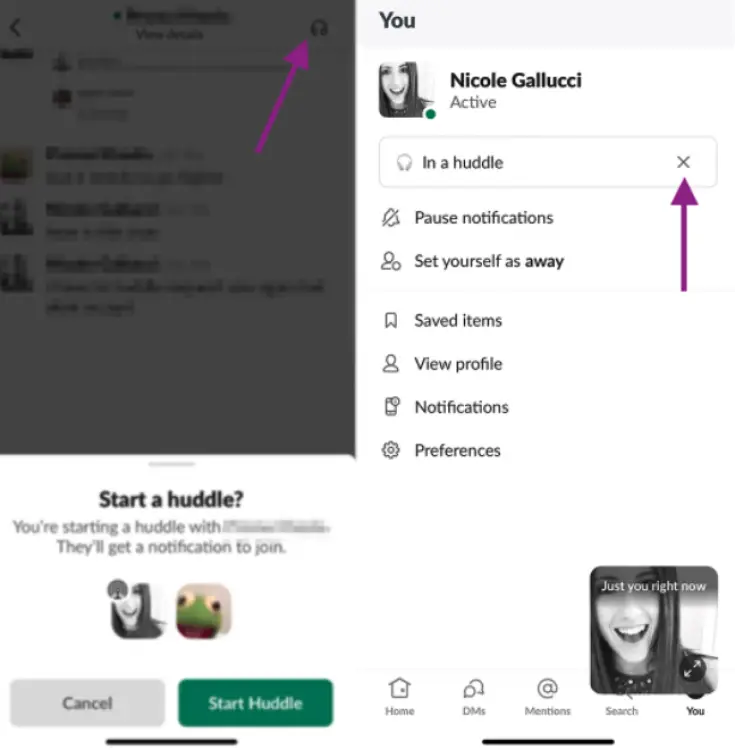
-
Pour effacer ou modifier manuellement votre statut de caucus activé automatiquement, sélectionnez l’onglet « Vous » situé dans le coin inférieur droit de l’écran de l’application mobile Slack et appuyez sur le bouton X à côté de votre statut « Dans un caucus ». Une fois que vous aurez effacé votre statut de caucus, vous aurez également la possibilité de définir un nouveau statut et l’emoji correspondant, qui apparaîtront à côté de votre nom Slack. Vous pouvez effectuer ces étapes tout en restant dans votre caucus.
Joyeux secret Slack Huddling, tout le monde.
Plus de tutoriels Instagram :
Comment supprimer des photos individuelles d’un carrousel sur Instagram
Comment modifier les paramètres de vos outils de caméra sur Instagram
Comment utiliser les effets vocaux sur Instagram Reels
Comment désactiver les intégrations Instagram (et pourquoi vous devriez)
Comment publier une photo sur plusieurs comptes Instagram en même temps
Comment effacer votre historique de recherche Instagram
Comment publier des photos en direct sur Instagram
Comment supprimer des photos individuelles d’un carrousel sur Instagram
Comment transformer vos profils sociaux en hubs pour la charité
Comment créer une histoire « Ajoutez la vôtre » sur Instagram
Comment cacher des photos sur Instagram sans les supprimer
Comment voir votre « moins interagi avec » sur Instagram
Cet article a été initialement publié en février 2022 et a été mis à jour en mars 2022.
MISE À JOUR : 3 février 2022, 8 h 30 HNE Mise à jour pour inclure des informations supplémentaires d’un représentant Slack.

